一、斐讯路由器怎么设置
可以按照如下方式进行设置:
1、将斐讯路由器的电源适配器插入路由器背后的电源接口中,将从光猫出来的网线,插在路由器的“wan”口,斐讯的wan口,使用橙色与其他接口区分,如下图中所表示。

2、然后将路由器通电,可以查看路由器背面的管理地址,现在这款斐讯路由器的管理登录地址为p.to,其他型号的斐讯路由器也可以查看路由器背面的标签,都会有注明,如下图中所表示。

3、由于路由器未设置,所以这时斐讯路由器正面的指示灯为红色。我们打开手机的wlan,在wlan列表中找到“@PHICOMM”这个开放的wifi信号,点击信号进行连接,也可以使用笔记本电脑进行连接,如下图中所表示。
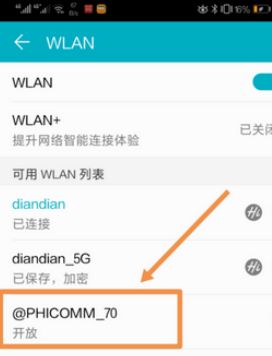
4、连接该热点后,因为没有进行路由器设置,是无法上网的。这时,我们打开手机浏览器,输入斐讯浏览器的管理地址。输入后,进入路由器后台管理的欢迎界面,我们点击“马上体验”,如下图中所表示。
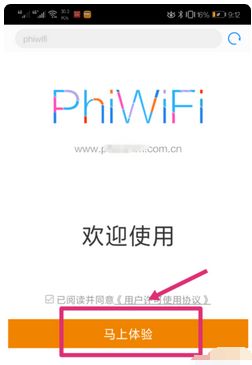
5、点击后,路由器会自动检测上网方式,一般需要检测15秒左右,检测联网方式后,会跳转到上网配置页面。根据页面提示,输入自己的宽带账号和密码。如果不知道宽带账号和密码,可以拨打宽带的客服电话咨询。输入后,点击页面的“下一步”,如下图中所表示。
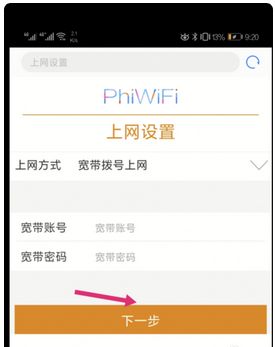
6、等待路由器重启后,搜索设置的wifi名称,输入设置的密码,即可使用WiFi路由器,同时也可以使用有线插入路由器的其他网口进行使用,如下图中所表示。
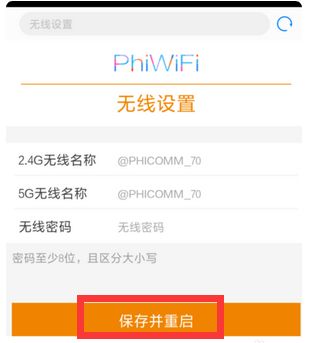
二、斐讯无线路由器怎么设置
确认斐讯路由器是否正确安装。
确认电脑IP地址是否为自动获取,如果不是将电脑IP设为自动获取。
确认p.to在浏览器中输入的位置是否正确。
斐讯路由器设置:
与其他无线路由器一样,斐讯无线路由器设置同样非常简单,将无线路由器与电脑设备等连接好后,首先打开浏览器,在网址框里面,输入192.168.1.1,然后会弹出登录对话框,输入用户名与密码为admin,按回车键,即可进入斐讯无线路由器管理设置界面,点击设置向导,来一步步完成无线路由器设置。如下图,之后进入向导第一步,按照自己需求选择模式,一般都是选择“路由模式”然后点击下一步。
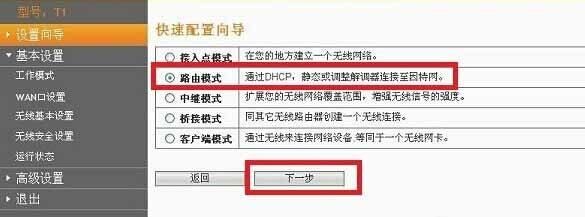
斐讯T1无线路由器设置中的广域网连接类型有三种,一种为静态IP、动态IP以及家庭最常用的拨号PPPoE等三种方式,一般我们家用都是拨号上网,因此选择PPPoE方式,然后点击下一步,在下面的“上网帐号”与“上网口令”里面分别填写上网络供应商提供给您的上网帐号与密码。
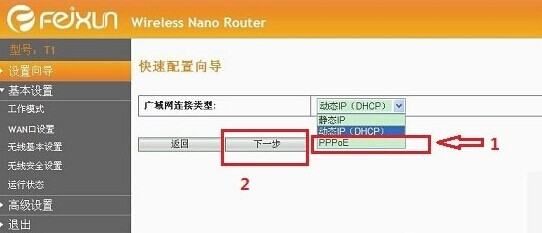
在接下来的向导里边,需要选择是否开启无线网络,因此首先这里在无线状态里要选择“启用”,然后在SSD里面输入“创建的无线网络名称”用户根据自己喜欢写上名称,最后在下面的安全模式要选择“WPA-PSK.WPA2-PSK”加密方式,然后在下面填写上8位以上无线密码,完成后,再点下一步,如下图:
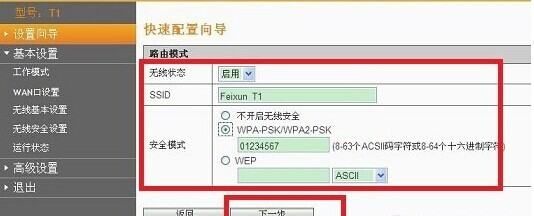
至此斐讯无线路由器快速向导设置就完成了,就可以去测试下是否可以无线上网了。
三、斐讯路由器用手机怎么设置
首先需要将斐讯路由器正常连接网络,手机连接路由器,然后在浏览器上输入【p.to】进入路由器的设置界面,然后分别填写账号和相关的信息,最后点击【保存并重启】即可。以下是详细介绍:
斐讯路由器用手机怎么设置
1、将斐讯的p.to路由器的【WAN口】,用网线连接到猫的网口【LAN口】;
2、打开手机上的WiFi功能,搜索连接到这台斐讯路由器的默认wifi信号,一般在路由器底部的标识上面会有显示,成功连接之后。打开手机浏览器输入【p.to】—然后点击【快速配置】;
3、检测到上网方式之后,就会出现上网设置-填写【宽带账号】-【宽带密码】,然后点击【下一步】;
4、最后设置斐讯p.to路由器的【无线名称】、【无线密码】,然后点击【保存并重启】即可;
5、完成设置之后,路由器会重启,您需要使用手机重新搜索刚设置的WiFi名称和密码,连接成功之后即可;
王者之心2点击试玩